Windows10系统之家 - 安全纯净无插件系统之家win10专业版下载安装
时间:2016-04-07 15:51:27 来源:Windows10之家 作者:
将USB移动硬盘或者U盘插到Win10电脑上时,会遇到“无法识别USB设备”问题,反复重试也无济于事,然而同一个USB设备在其他电脑中是可以正常显示的,怎么办呢?现笔者介绍win10连接usb无法识别的快速解决技巧。具体方法如下:
方法1:卸载驱动,然后重新连接外置硬盘
打开控制面板(小图标查看)—设备管理器,在磁盘驱动器列表中找到你的设备,右击卸载。
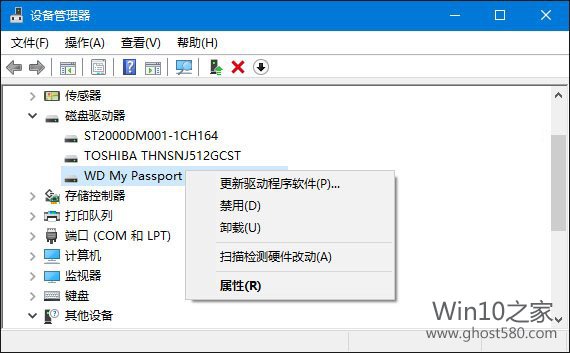
拔下USB数据线,并重新连接,此时驱动程序会自动加载,一般可恢复正常。
方法2:重新安装USB控制器。
打开控制面板(小图标查看)—设备管理器,展开通用串行总线控制器,右键单击设备选择“卸载”,每个设备重复以上操作。完成后,重新启动计算机,系统会自动安装USB控制器。
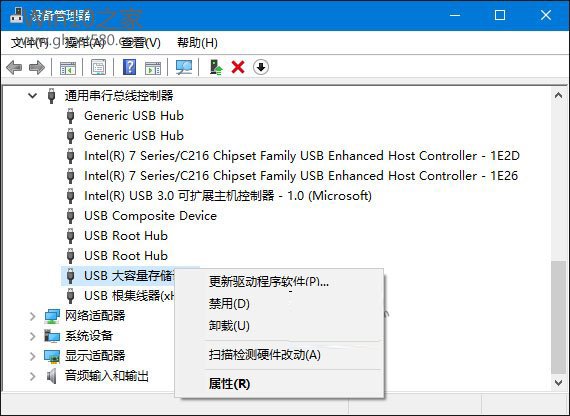
方法3:禁用 USB 选择性暂停设置。
控制面板——电源选项,单击当前所选的电源计划旁边的更改计划设置。

单击更改高级电源设置。

展开USB设置—USB选择性暂停设置,将其设置为“已禁用”,确定。
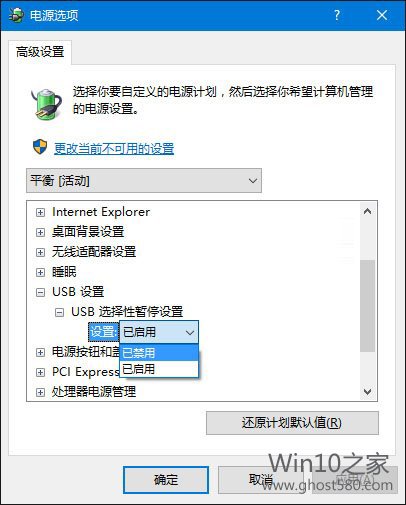
(via: Microwin10)
相关文章
热门教程
热门系统下载
热门资讯





























